Windows 环境下的 PHP5 与 Apache 服务器的配置
apache|php5|window|服务器
需要下载几个软件包:
1. PHP5 RC3
2. Apache 2.0.49
3. MySQL 4.0.20
下载软件包:
1. PHP5 RC3
PHP官方网站 的下载地址为: http://www.php.net/downloads.php ,找到如下图位置,下载方框中的两个软件包。其中 PHP 5.0.0RC3 zip package 就是 PHP5 软件包,而 Collection of PECL modules for PHP 5.0.0RC3 则是 PHP5 的 PECL 扩展模块集合包。
下载完成后放于 C 盘备用。
2. Apache 2.0.49
Apache 官方下载地址为: http://httpd.apache.org/download.cgi ,找到如下图位置,下载 For Windows 的 MSI 安装包,保存于 C 盘备用。
3. MySQL 4.0.20
MySQL 官方下载地址为: http://dev.mysql.com/downloads/mysql/4.0.html ,找到 Windows downloads 部分,下载 Without installer 包并保存于 C 盘,如下图所示:
假设你的系统安装于 C 盘,否则下列目录均须改成相应的盘的目录。
将下载来的 PHP5 RC3(php-5.0.0RC3-Win32.zip) 解压缩到 C:\PHP5\ 目录下。将 PECL 扩展模块集合包里的所有文件解压缩到 C:\PHP5\ext\ 目录下。
复制 C:\PHP5\ 目录下的 php5ts.dll 文件到 C:\windows\(如果是 windows 2000 操作系统,则为 C:\WINNT\ 目录,下同,不再重复说明) 目录下。
复制 C:\PHP5\ 目录下的下列 dll 文件于 C:\windows\system32\ 目录下:
fdftk.dll
fribidi.dll
gds32.dll
libeay32.dll
libintl-1.dll
libmhash.dll
libmysql.dll
libmysqli.dll
ntwdblib.dll
ntwdblib.dll
yaz.dll
其中 libmysql.dll 为 MySQL 4.1 之前版本的扩展支持,libmysqli.dll 为 MySQL 4.1 之后版本的扩展支持。因为我上面下载的是 MySQL 4.0.20 ,所以其实复制 libmysql.dll 即可。
复制 C:\PHP5\ 目录下的 php.ini-dist 文件到 C:\windows\ 目录下,并改名为 php.ini ,并用记事本打开编辑:
定位到下面两行:
; Directory in which the loadable extensions (modules) reside.
extension_dir = "./"
修改下面一行使它指向 C:\PHP5\ext\ 目录,修改后如下:
; Directory in which the loadable extensions (modules) reside.
extension_dir = "C:\PHP5\ext\"
;Windows Extensions
;Note that ODBC support is built in, so no dll is needed for it.
可以看到下面列出了所有可支持扩展,我们可以去掉前面的分号来使 PHP 支持相应的扩展。我测试了下,支持下列扩展,也可以根据选择是否配置。
extension=php_bz2.dll
extension=php_cpdf.dll
extension=php_curl.dll
extension=php_dba.dll
;extension=php_dbase.dll
extension=php_dbx.dll
;extension=php_exif.dll
extension=php_fdf.dll
extension=php_filepro.dll
extension=php_gd2.dll
extension=php_gettext.dll
;extension=php_iconv.dll
;extension=php_ifx.dll
extension=php_iisfunc.dll
extension=php_imap.dll
;extension=php_interbase.dll
extension=php_ldap.dll
extension=php_mbstring.dll
;extension=php_mcrypt.dll
extension=php_mhash.dll
extension=php_mime_magic.dll
extension=php_ming.dll
;extension=php_mssql.dll
;extension=php_msql.dll
extension=php_mysql.dll
;extension=php_oci8.dll
extension=php_openssl.dll
;extension=php_oracle.dll
extension=php_pdf.dll
;extension=php_pgsql.dll
extension=php_shmop.dll
extension=php_snmp.dll
extension=php_sockets.dll
;extension=php_sybase_ct.dll
extension=php_tidy.dll
;extension=php_w32api.dll
extension=php_xmlrpc.dll
extension=php_xsl.dll
;extension=php_yaz.dll
extension=php_zip.dll
保存文件退出并退出。
安装 Apache 2.0.49
准备好下载下来的 apache_2.x.x-win32-x86-no_ssl.msi 。双击后开始安装。一步 Next 下来,同意许可协议后会有填写服务器信息的页面,本地调试,前面两个输入 localhost 即可。如下:
一路 Next 下来,均按照默认路径安装――当然你也可以选择你自己需要的路径。Apache 会自动安装并启动相关服务。并在任务栏右下角运行着一个 Apache 监控器:
我们可以从这个监控器来重起、停止、启动 Apache 服务。双击小图标打开控制界面:
接下来对 Apache 的配置文件进行配置,用记事本打开 C:\Program Files\Apache Group\Apache2\conf\ (我这里是按照默认安装路径安装,后面的设置按照自己的安装路径做相应的改变) 目录下的 httpd.conf 文件,定位到下面这行:
DirectoryIndex index.html index.html.var
在其后面添加一个 PHP 默认页,通常是 index.php ,如下:
DirectoryIndex index.html index.html.var index.php
AllowOverride None
Options None
Order allow,deny
Allow from all
在后面添加如下两行:
AddType application/x-httpd-php .php .phtml .php3 .php4
AddType application/x-httpd-php-source .phps
指定 php 模块,找到并定位到如下这行:
#LoadModule ssl_module modules/mod_ssl.so
在下面添加一行:LoadModule php5_module c:\php5\php5apache2.dll
使它指向 PHP5 目录下的 php5apache2.dll 文件,路径一定要准确。为了指定 Apache 识别中文,我们指定 GB2312 为默认编码。应该找到并定位到下面这行
AddDefaultCharset ISO-8859-1
将其修改为:
AddDefaultCharset GB2312
另外,如果要禁止目录浏览,查找并定位到下面这几行:
#……
#一些注释
#……
Options Indexes FollowSymLinks
去掉几行注释下面进跟着的一行的 Indexes 即可,修改后:
#……
#一些注释
#……
Options FollowSymLinks
OK,保存 httpd.conf 文件后重起 Apache 服务器。
MySQL 4.0.20 的安装
将 mysql-4.0.20-win-noinstall.zip 文件夹压缩到 C 盘根目录下(注意:使用该版本 MySQL 必须将解压缩后文件夹放于 C 盘根目录下),解压缩后可以在 C 盘根目录下找到名为 mysql-x.x.x 的文件夹。将其改名为 mysql 。
进入 bin 目录,找到 winmysqladmin.exe 文件,打开它。第一次运行会提示输入一个新的用户名和密码。这里可以随意选择你需要的用户名和密码输入,作为 my.ini 的默认用户名和密码。如下图:
点击 OK 确定后,WinMySQLadmin 将缩小到右下角的任务栏里:
我们来看看 MySQL 服务是否启动。打开“控制面板”,进入后打开“管理工具”,再打开“服务”。如果一切顺利的话我们会看到 MySQL 已启动的信息,如下图:
到这里 MySQL 的安装告一段落,非常简单。
测试 PHP 是否配置成功:
打开记事本,输入如下这行代码:
好了,打开浏览器,在地址栏中输入: http://localhost/phpinfo.php 并回车,如果一切顺利的话你将看到下面这个页面,到此 PHP5 的配置大功告成:
注:本文未从安全性和性能上来讨论服务器的配置,相应的安全配置请参考其他手册,本文仅简单介绍了 PHP5 环境的配置,作为学习 PHP5 的前提,本文并不能作为服务器配置文章来阅读,比如,这里没有设置 MySQL 的 root 用户密码,将导致很大的安全隐患,所以请读者自行设置。

Heiße KI -Werkzeuge

Undresser.AI Undress
KI-gestützte App zum Erstellen realistischer Aktfotos

AI Clothes Remover
Online-KI-Tool zum Entfernen von Kleidung aus Fotos.

Undress AI Tool
Ausziehbilder kostenlos

Clothoff.io
KI-Kleiderentferner

AI Hentai Generator
Erstellen Sie kostenlos Ai Hentai.

Heißer Artikel

Heiße Werkzeuge

Notepad++7.3.1
Einfach zu bedienender und kostenloser Code-Editor

SublimeText3 chinesische Version
Chinesische Version, sehr einfach zu bedienen

Senden Sie Studio 13.0.1
Leistungsstarke integrierte PHP-Entwicklungsumgebung

Dreamweaver CS6
Visuelle Webentwicklungstools

SublimeText3 Mac-Version
Codebearbeitungssoftware auf Gottesniveau (SublimeText3)

Heiße Themen
 1378
1378
 52
52
 So starten Sie Apache
Apr 13, 2025 pm 01:06 PM
So starten Sie Apache
Apr 13, 2025 pm 01:06 PM
Die Schritte zum Starten von Apache sind wie folgt: Installieren Sie Apache (Befehl: sudo apt-Get-Get-Installieren Sie Apache2 oder laden Sie ihn von der offiziellen Website herunter). (Optional, Linux: sudo systemctl
 So setzen Sie das CGI -Verzeichnis in Apache
Apr 13, 2025 pm 01:18 PM
So setzen Sie das CGI -Verzeichnis in Apache
Apr 13, 2025 pm 01:18 PM
Um ein CGI-Verzeichnis in Apache einzurichten, müssen Sie die folgenden Schritte ausführen: Erstellen Sie ein CGI-Verzeichnis wie "CGI-bin" und geben Sie Apache-Schreibberechtigungen. Fügen Sie den Block "scriptalias" -Richtungsblock in die Apache-Konfigurationsdatei hinzu, um das CGI-Verzeichnis der URL "/cgi-bin" zuzuordnen. Starten Sie Apache neu.
 PHP und Python: Vergleich von zwei beliebten Programmiersprachen
Apr 14, 2025 am 12:13 AM
PHP und Python: Vergleich von zwei beliebten Programmiersprachen
Apr 14, 2025 am 12:13 AM
PHP und Python haben jeweils ihre eigenen Vorteile und wählen nach den Projektanforderungen. 1.PHP ist für die Webentwicklung geeignet, insbesondere für die schnelle Entwicklung und Wartung von Websites. 2. Python eignet sich für Datenwissenschaft, maschinelles Lernen und künstliche Intelligenz mit prägnanter Syntax und für Anfänger.
 Die dauerhafte Relevanz von PHP: Ist es noch am Leben?
Apr 14, 2025 am 12:12 AM
Die dauerhafte Relevanz von PHP: Ist es noch am Leben?
Apr 14, 2025 am 12:12 AM
PHP ist immer noch dynamisch und nimmt immer noch eine wichtige Position im Bereich der modernen Programmierung ein. 1) Einfachheit und leistungsstarke Unterstützung von PHP machen es in der Webentwicklung weit verbreitet. 2) Seine Flexibilität und Stabilität machen es ausstehend bei der Behandlung von Webformularen, Datenbankoperationen und Dateiverarbeitung; 3) PHP entwickelt sich ständig weiter und optimiert, geeignet für Anfänger und erfahrene Entwickler.
 So sehen Sie Ihre Apache -Version an
Apr 13, 2025 pm 01:15 PM
So sehen Sie Ihre Apache -Version an
Apr 13, 2025 pm 01:15 PM
Es gibt 3 Möglichkeiten, die Version auf dem Apache -Server anzuzeigen: Über die Befehlszeile (apachect -v- oder apache2CTL -v) überprüfen Sie die Seite Serverstatus (http: // & lt; Server -IP- oder Domänenname & GT;/Server -Status) oder die Apache -Konfigurationsdatei (Serversion: Apache/& lt; Versionsnummer & GT;).).
 Was tun, wenn der Port Apache80 belegt ist
Apr 13, 2025 pm 01:24 PM
Was tun, wenn der Port Apache80 belegt ist
Apr 13, 2025 pm 01:24 PM
Wenn der Port -80 -Port der Apache 80 besetzt ist, lautet die Lösung wie folgt: Finden Sie den Prozess, der den Port einnimmt, und schließen Sie ihn. Überprüfen Sie die Firewall -Einstellungen, um sicherzustellen, dass Apache nicht blockiert ist. Wenn die obige Methode nicht funktioniert, konfigurieren Sie Apache bitte so, dass Sie einen anderen Port verwenden. Starten Sie den Apache -Dienst neu.
 So löschen Sie mehr als Servernamen von Apache
Apr 13, 2025 pm 01:09 PM
So löschen Sie mehr als Servernamen von Apache
Apr 13, 2025 pm 01:09 PM
Um eine zusätzliche Servername -Anweisung von Apache zu löschen, können Sie die folgenden Schritte ausführen: Identifizieren und löschen Sie die zusätzliche Servername -Richtlinie. Starten Sie Apache neu, damit die Änderungen wirksam werden. Überprüfen Sie die Konfigurationsdatei, um Änderungen zu überprüfen. Testen Sie den Server, um sicherzustellen, dass das Problem behoben ist.
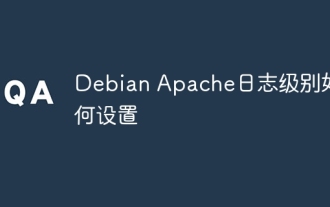 So setzen Sie die Debian Apache -Protokollebene fest
Apr 13, 2025 am 08:33 AM
So setzen Sie die Debian Apache -Protokollebene fest
Apr 13, 2025 am 08:33 AM
In diesem Artikel wird beschrieben, wie Sie die Protokollierungsstufe des Apacheweb -Servers im Debian -System anpassen. Durch Ändern der Konfigurationsdatei können Sie die ausführliche Ebene der von Apache aufgezeichneten Protokollinformationen steuern. Methode 1: Ändern Sie die Hauptkonfigurationsdatei, um die Konfigurationsdatei zu finden: Die Konfigurationsdatei von Apache2.x befindet sich normalerweise im Verzeichnis/etc/apache2/. Der Dateiname kann je nach Installationsmethode Apache2.conf oder httpd.conf sein. Konfigurationsdatei bearbeiten: Öffnen Sie die Konfigurationsdatei mit Stammberechtigungen mit einem Texteditor (z. B. Nano): Sudonano/etc/apache2/apache2.conf




